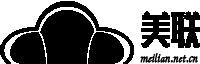有部分新手站長(zhǎng)在進(jìn)行美國(guó)服務(wù)器托管業(yè)務(wù)的時(shí)候,想先安裝好美國(guó)服務(wù)器的操作系統(tǒng),但是卻不是很熟悉美國(guó)服務(wù)器操作系統(tǒng)的安裝的具體內(nèi)容,所以今天美聯(lián)科技小編分享的就是美國(guó)服務(wù)器操作系統(tǒng)的安裝。
一、 美國(guó)服務(wù)器操作系統(tǒng)安裝準(zhǔn)備工作
1.登陸操作系統(tǒng)官網(wǎng) → 尋找驅(qū)動(dòng)下載頁(yè)面→輸入美國(guó)服務(wù)器主機(jī)SN碼→下載SAS RAID驅(qū)動(dòng)→同時(shí)下載別的相關(guān)驅(qū)動(dòng)。
2.將集成SAS控制器Win03_sas_sata.rar解壓到PE啟動(dòng) U盤(pán),并將Windows Server 2003 SP2-32bit.iso 放到PE啟動(dòng) U盤(pán)。
二、安裝美國(guó)服務(wù)器操作系統(tǒng)的鏡像過(guò)程
1.將美國(guó)服務(wù)器開(kāi)機(jī),按DEL進(jìn)入BIOS將U盤(pán)設(shè)定為第一啟動(dòng)項(xiàng)。
2.進(jìn)入PE后,格式化一遍系統(tǒng)盤(pán),這里使用的是MBR引導(dǎo)方式。
3. 進(jìn)入U(xiǎn)盤(pán)ISO文件目錄,選擇ISO文件右鍵,加載虛擬磁盤(pán)。
4. 找到Windows安裝器大全—WinNTSetup工具,教程中使用的PE是: Windows 8 通用PE工具箱5.0 官方正式版。
5.挑選對(duì)應(yīng)磁盤(pán)信息,加載驅(qū)動(dòng)選項(xiàng)選擇磁盤(pán)驅(qū)動(dòng)目錄,按確認(rèn)。
6.完成后重啟并拔出u盤(pán)。
三、 美國(guó)服務(wù)器Windows Server 2003 SP2 安裝流程略過(guò)
具體內(nèi)容可自行百度查詢
四、 無(wú)法安裝美國(guó)服務(wù)器系統(tǒng)解決辦法
1.dell PowerEdge2950使用系統(tǒng)光盤(pán)& WinNTSetup安裝操作系統(tǒng)后藍(lán)屏或找不到磁盤(pán)。
解決方案:此代碼與 SAS磁盤(pán)控制器驅(qū)動(dòng)有關(guān),沒(méi)安裝驅(qū)動(dòng)或驅(qū)動(dòng)錯(cuò)誤,也可以使用【nlite中文版V1.4.9綠色版】工具將驅(qū)動(dòng)集合到ISO文件后重新刻盤(pán),建議使用PE加載ISO文件成虛擬硬盤(pán)在使用【winNTSetup工具】進(jìn)行安裝
2.dell PowerEdge2950自帶光驅(qū)無(wú)法使用,用usb光驅(qū)也啟動(dòng)不了DELL引導(dǎo)盤(pán),用U盤(pán)能進(jìn)入pe,使用【winNTSetup工具】工具安裝系統(tǒng)過(guò)了藍(lán)色格式化磁盤(pán)界面后,一直留在”Erroe loading operating system”界面。
解決方案:PE下使用DiskGenius在格式化C盤(pán),不必勾選“對(duì)齊分區(qū)到此扇區(qū)數(shù)的整數(shù)倍”。
五、 相關(guān)DELL光盤(pán)信息:光盤(pán)名稱和光盤(pán)適用范圍結(jié)合
1.名稱:Dell PowerEdge Installation and ServerManagement CD
用途:提供配置系統(tǒng)和安裝操作系統(tǒng)需要的工具。
2.名稱:Dell Systems Management Consoles CD
用途:包含所有最新的Dell系統(tǒng)管理控制面板產(chǎn)品。
3. 名稱:Dell PowerEdge Service and Diagnostic Utilities CD
用途:提供配置系統(tǒng)需要的工具,并包含了系統(tǒng)的最新診斷程序和Dell優(yōu)化驅(qū)動(dòng)程序。
4.名稱:Dell PowerEdge Documentation CD
用途:提供系統(tǒng)、Systems ManagementSoftware產(chǎn)品、外圍設(shè)備和RAID控制器最新的說(shuō)明文件。
5.名稱:OpenManage Server Administrator(OMSA)
用途:安裝WEB系統(tǒng)管理工具。
6.名稱:OPERATING SYSTEM
用途:操作系統(tǒng)安裝盤(pán)。
7.名稱:Dell Systems Management Tools and Documentation (SMTD)
用途:系統(tǒng)引導(dǎo)盤(pán)、RAID設(shè)置。
以上便是美國(guó)服務(wù)器操作系統(tǒng)安裝步驟,不過(guò)這里只是美聯(lián)科技小編講解的一些關(guān)鍵步驟,而有需要了解更多詳細(xì)內(nèi)容的用戶,歡迎隨時(shí)咨詢美聯(lián)科技在線客服。
美國(guó)服務(wù)器Windows操作系統(tǒng)的安裝
來(lái)源:美國(guó)服務(wù)器
作者:美聯(lián)小編
瀏覽量:235